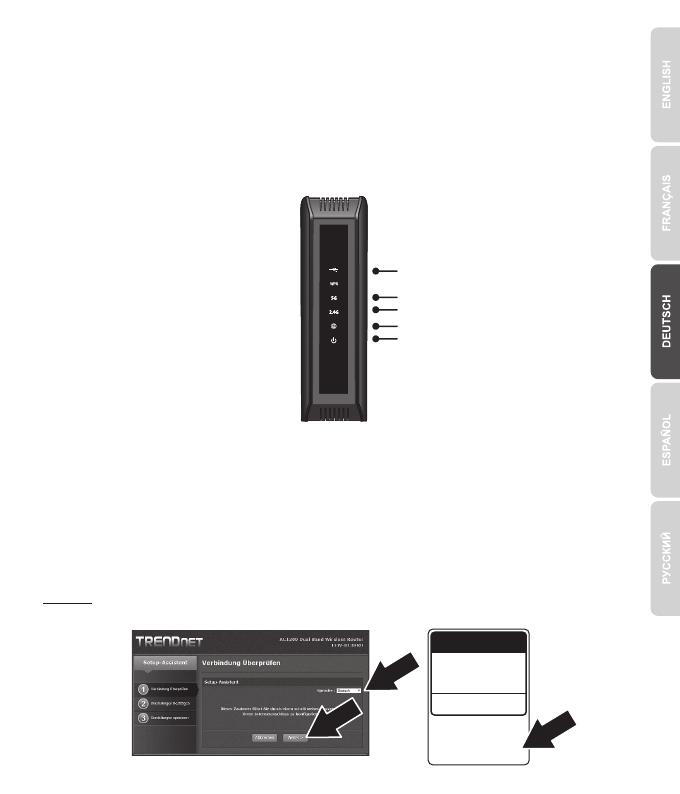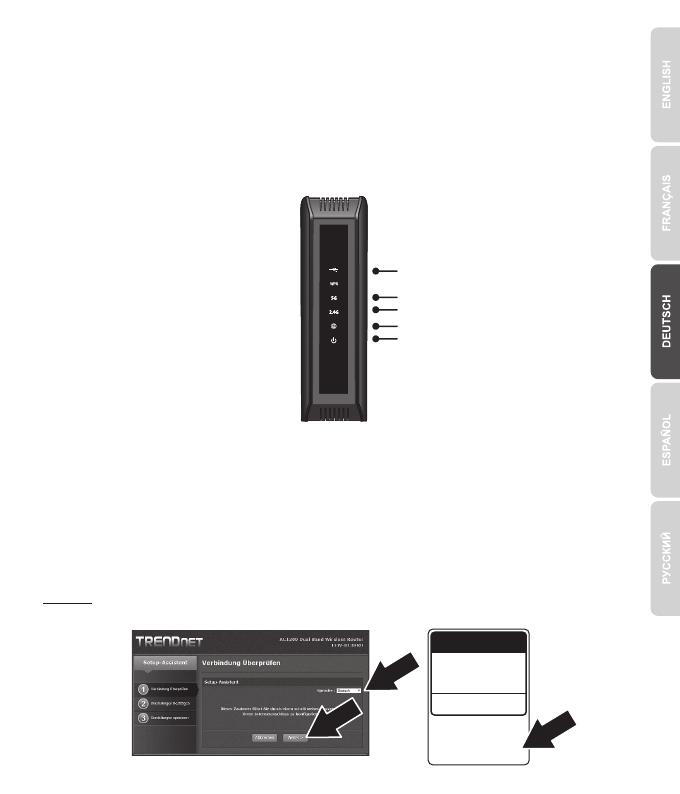
8. Kontrollieren Sie die Funktionsbereitschaft Ihres Routers anhand der LED-Statusanzeigen auf der
Vorderseite des Geräts: Stromversorgung (grün), Internet (grün/blinkend), Wireless N (grün),
Wireless AC ( ). grün
Internet
Stromversorgung
Wireless AC
Hinweis: Es ist zu empfehlen, den Wireless Router von einem verdrahteten Computer aus zu
konfigurieren.
6. Verbinden Sie das Netzteil mit dem TEW-813DRU und stecken Sie es in eine Steckdose. Bitte
stellen Sie den Schalter auf “Ein”.
7. Schalten Sie das Modem ein. Warten Sie, bis die LEDs anzeigen, dass das Modem vollständig
hochgefahren wurde. Weitere Informationen zu den Modem-LEDs finden Sie in der
Bedienungsanleitung des Modems
USB Ports
Wireless N
9. Öffnen Sie Ihren Webbrowser. Der Assistant startet automatisch. Wählen Sie die gewünschte
Sprache aus und klicken Sie auf Weiter. Wenn der Assistent nicht erscheint, http://tew-813dru in die
Adresszeile Ihres web browser zu schreiben und drücken Sie hereinkommen. Tragen Sie Ihren
Benutzernamen und Passwort ein, klicken Sie Login (einloggen), klicken Sie Erweitert, klicken
Sie Setup und klicken Sie dann Assistent. Der Standardbenutzername und das Standardkennwort
befinden sich auf den Aufklebern auf der Seite und Unterseite des Routers.
Hinweis: Sie können auch über die Standard-IP-Adresse (http://192.168.10.1) auf das Gerät
zugreifen.
Preset
Wireless Settings
Wi-Fi Name/SSID
(AC/N)
TRENDnetXXX_5GHz_XXXX
(N/B/G)
TRENDnetXXX_2.4GHz_XXXX
Management Login
http://tew-813dru
username: admin
password: XXXXX
Wi-Fi Key
XXXXXXXXXXXXX
2